목차
최근 칼리 리눅스에 대해서 관심이 생겼다. 지금 사용하고 있는 윈도우가 설치된 컴퓨터에 칼리리눅스를 바로 설치할 수는 없다. 왜냐하면, 다른 작업을 해야 하기 때문. 그렇다고 해서 컴퓨터를 새로 한 대 더 구매하기도 부담스럽다.
컴퓨터 안에 또 다른 컴퓨터를 설치하면 되지 않을까? 그것을 가능하게 해주는 프로그램이 바로 'VMware 워크스테이션'이다.
▶ VMware 워크스테이션 16 다운로드 : https://www.vmware.com/kr/products/workstation-player/workstation-player-evaluation.html

오늘 설치해볼 VMware 워크스테이션의 버전은 16이다. 참고로 상업 조직에서 사용하려면 라이센스가 필요하다. '지금 다운로드'를 클릭하면 바로 다운로드가 시작된다.

다운로드 받은 프로그램을 실행하면 위와 같은 화면이 나온다. 'Next'를 클릭하자.


추가 프로그램 두 개 모두 체크 후 'Next'를 클릭했다.

업데이트, 소비자 향상 프로그램 참여에 대한 내용이다. 굳이 참여하지 않아도 되기 때문에, 체크 해제를 했다. 최신 업데이트를 꾸준히 받고 싶은 사람이라면, 첫 번째 체크박스에는 체크해도 될 것 같다.

바로가기 및 시작 메뉴 폴더에 관한 내용이다. 필요하면 체크, 필요 없으면 체크 해제하고 'Next'를 누르면 된다.


'Install'을 누르면 설치가 시작된다. 그렇게 오래 걸리진 않는다.

설치가 완료되었다. 'Finish'를 누르면 끝.

재부팅을 해야 한다는 메세지가 나온다. 'Yes'를 클릭하면, 바로 재부팅이 되며, 'No'를 클릭하면 지금 당장 되진 않는다. 만약 하던 작업이 있다면, 우선 'No'를 누른 후 작업 마무리 후 재부팅하면 된다.
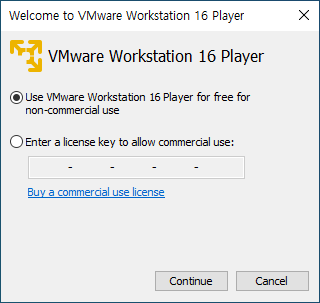
'non-commercial use'이므로 첫 번째를 선택 후 'Continue'를 누르자!

VMware 워크스테이션 16 설치가 완료되었다! 이제 칼리 리눅스를 깔아볼 것이다!
'Information' 카테고리의 다른 글
| 칼리리눅스(Kali Linux) Crunch로 0000~9999 사전 파일 만들기 (0) | 2021.11.20 |
|---|---|
| 칼리리눅스(Kali Linux) 한글깨짐 해결방법 (0) | 2021.11.13 |
| [Python] beautifulsoup select 사용법 - 네이버 랭킹 뉴스 크롤링 (2) | 2021.08.12 |
| [Python] 네이버 블로그 자동 포스팅 프로그램 만들기 - 3. 사진 올리기 (3) | 2021.08.09 |
| [Python] 웹크롤링 이미지 저장 - 쿠팡 상품 이미지 긁어오기 (2) | 2021.08.08 |



